
лабы по html_нов
.pdf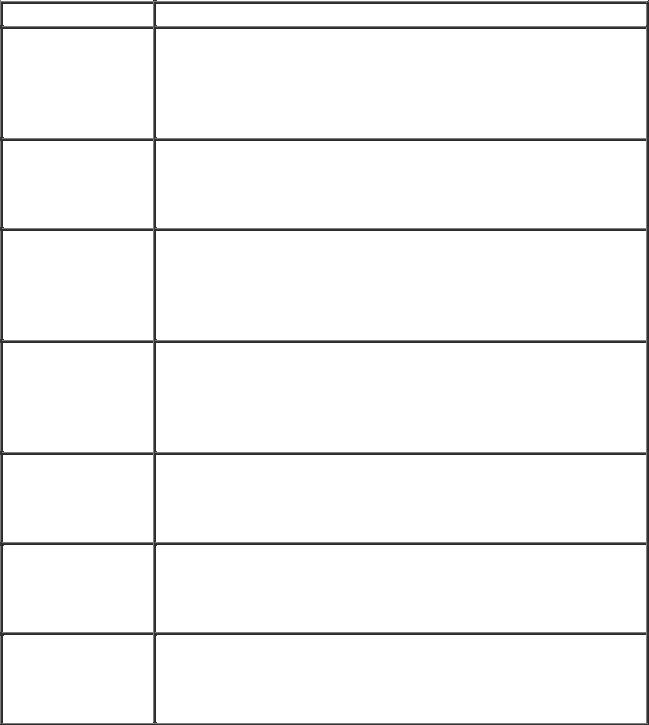
Лабораторная работа №3 Создание списков Нумерованные списки
Нумерованные списки представляют собой набор элементов с их порядковыми номерами. Вид и тип нумерации зависит от параметров тега OL, который и используется для создания списка. В качестве маркеров могут быть следующие значения: арабские цифры заглавные латинские буквы прописные латинские буквы заглавные римские цифры прописные римские цифры
Ниже, в таблице приведены различные параметры тега OL и результат их применения.
Код HTML
<ol> <li>текст</li> <li>текст</li> <li>текст</li> </ol>
<ol start="5">
<ol type="A">
<ol type="a">
<ol type="I">
<ol type="i">
<ol type="1">
Пример
Нумерованный список с параметрами по умолчанию:
1.текст
2.текст
3.текст
Нумерованный список начинающийся с пяти:
5.текст
6.текст
7.текст
Нумерованный список с заглавными буквами латинского алфавита:
A.текст
B.текст
C.текст
Нумерованный список с прописными буквами латинского алфавита:
aтекст
bтекст
cтекст
Нумерованный список с римскими буквами:
I.текст
II.текст
III.текст
Нумерованный список с прописными римскими буквами:
i.текст
ii.текст
iii.текст
Нумерованный список с арабскими цифрами:
1.текст
2.текст
3.текст
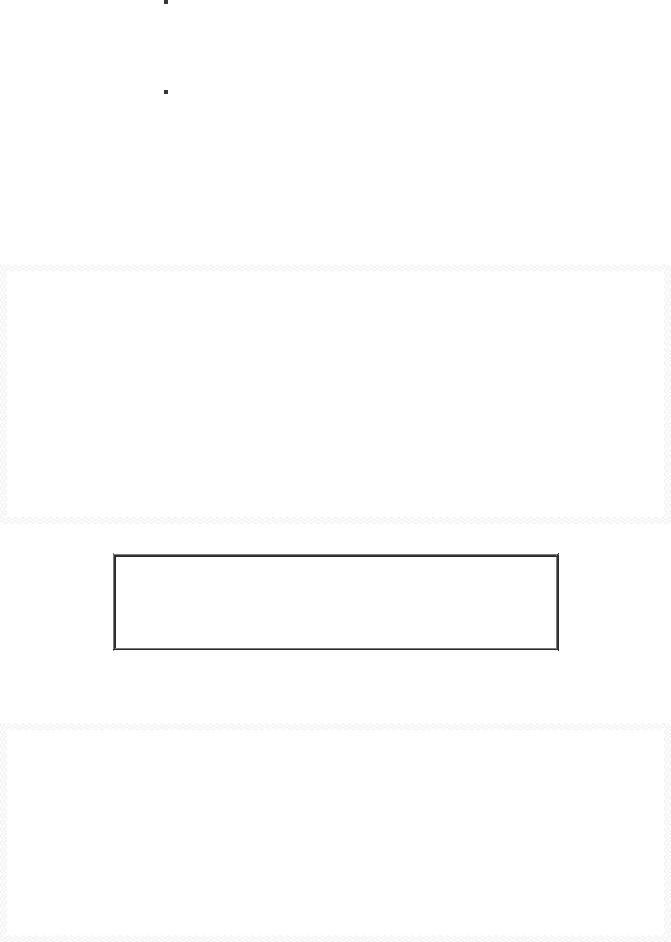
|
Список с римскими цифрами начинающийся с семи: |
|
<ol type="I" |
IV. |
текст |
start="7"> |
V. |
текст |
|
VI. |
текст |
|
|
|
Маркированные списки
Маркированные списки позволяют разбить большой текст на отдельные блоки. Тем самым привлекается внимание читателя к тексту и повышается его читабельность. С учетом худшего восприятия текста с экрана монитора, чем печатного варианта, это является весьма полезным приемом.
Для установки маркированного списка используется тег UL и LI (Пример 1)
Пример 1. Создание маркированного списка
<html>
<head>
<body>
Что следует учитывать при тестировании сайта: <ul>
<li>работоспособность всех ссылок</li> <li>поддержку разных браузеров</li> <li>читабельность текста</li>
</ul>
</body>
</html>
Ниже показан результат примера 1.
Что следует учитывать при тестировании сайта:
•работоспособность всех ссылок
•поддержку разных браузеров
•читабельность текста
Обратите внимание, что у маркированного текста появляются отступы сверху и снизу. Чтобы от них избавиться, список можно делать без тега UL. При этом исчезнут и отступы текста перед маркерами.
Пример 2. Создание маркированного списка без отступов
<html>
<head>
<body>
Что следует учитывать при тестировании сайта: <li>работоспособность всех ссылок</li> <li>поддержку разных браузеров</li> <li>читабельность текста</li>
</body>
</html>
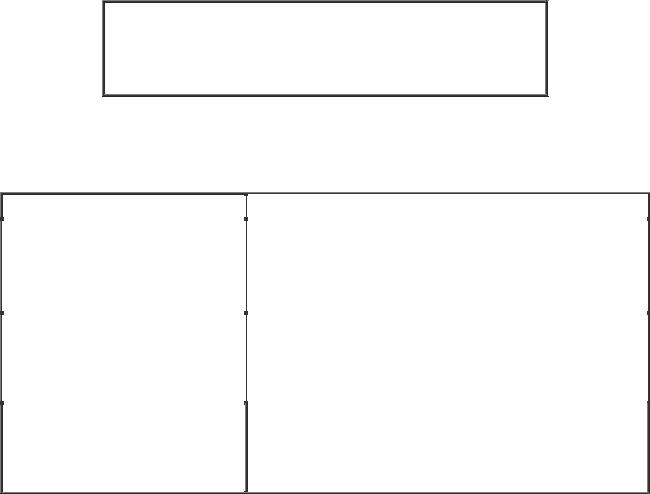
Ниже показан результат примера 2.
Что следует учитывать при тестировании сайта:
•работоспособность всех ссылок
•поддержку разных браузеров
•читабельность текста
Маркеры могут принимать один из трех видов: круг (по умолчанию), окружность и квадрат. Для выбора типа маркера используется параметр type="..." тега UL. Вместо многоточия подставляется одно из трех значений указанных в таблице.
Код HTML |
|
Пример |
|
|
Что следует учитывать при тестировании сайта: |
||
<ul type="disc"> |
• |
работоспособность всех ссылок |
|
• |
поддержку разных браузеров |
||
|
|||
|
• |
читабельность текста |
|
|
Что следует учитывать при тестировании сайта: |
||
<ul type="circle"> |
работоспособность всех ссылок |
||
поддержку разных браузеров |
|||
|
|||
|
читабельность текста |
||
|
Что следует учитывать при тестировании сайта: |
||
<ul type="square"> |
работоспособность всех ссылок |
||
поддержку разных браузеров |
|||
|
|||
читабельность текста
Спомощью CSS этот список можно расширить и вместо встроенных символов использовать в качестве маркера рисунок.
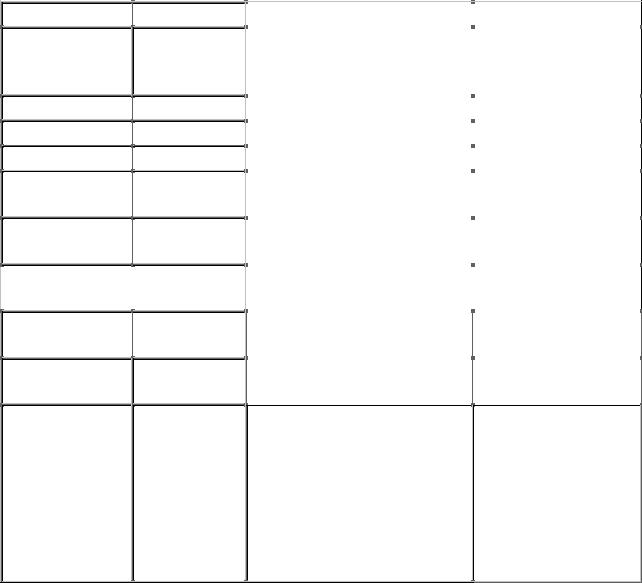
Лабораторная работа № 4 Создание таблиц
Таблица состоит из строк и столбцов ячеек, которые могут содержать текст и рисунки. Обычно таблицы используются для упорядочения и представления данных, однако возможности таблиц этим не ограничиваются. C помощью таблиц удобно верстать макеты страниц, расположив нужным образом фрагменты текста и изображений.
Для добавления таблицы на веб-страницу используется тег-контейнер TABLE. Таблица должна содержать хотя бы одну строку и колонку.
Для добавления строк используются теги <tr> и </tr>. Чтобы разделить строки на колонки применяются теги <td> и </td>.
Параметры таблицы
Для изменения вида и свойств таблицы используется множество параметров, которые добавляются в теге TABLE.
<table параметр1=... параметр2=...>
Описание параметров таблицы и их свойств описано ниже.
Свойство
align=
background=
bgcolor=
border=
bordercolor=
bordercolordark=
 cellpadding=
cellpadding=
cellspacing=
nowrap
frame=

 Значение
Значение
Left
Right
Center

 URL
URL

 #rrggbb
#rrggbb

 n
n

 #rrggbb
#rrggbb

 #rrggbb
#rrggbb

 n
n

 n
n
Void
Above
Below
Lhs
Rhs
Hsides
Vsides
Box
Описание |
Пример |
|
Выравнивание таблицы |
align=center |
|
|
|
|
Фоновый рисунок |
background=pic.gif |
|
Цвет фона таблицы |
bgcolor=#FF9900 |
|
Толщина рамки в пикселах |
border=2 |
|
Цвет рамки |
border- |
|
color=#333333 |
||
|
||
Тень рамки |
bordercol- |
|
ordark=#f0f0f0 |
||
|
||
Расстояние между ячейкой |
cellpadding=7 |
|
и ее содержимым |
|
|
Дистанция между ячейка- |
cellspacing=3 |
|
ми |
|
|
Запрещает переносы строк |
<table nowrap> |
|
в тексте |
|
Задание типа рамки табли- frame=hsides цы
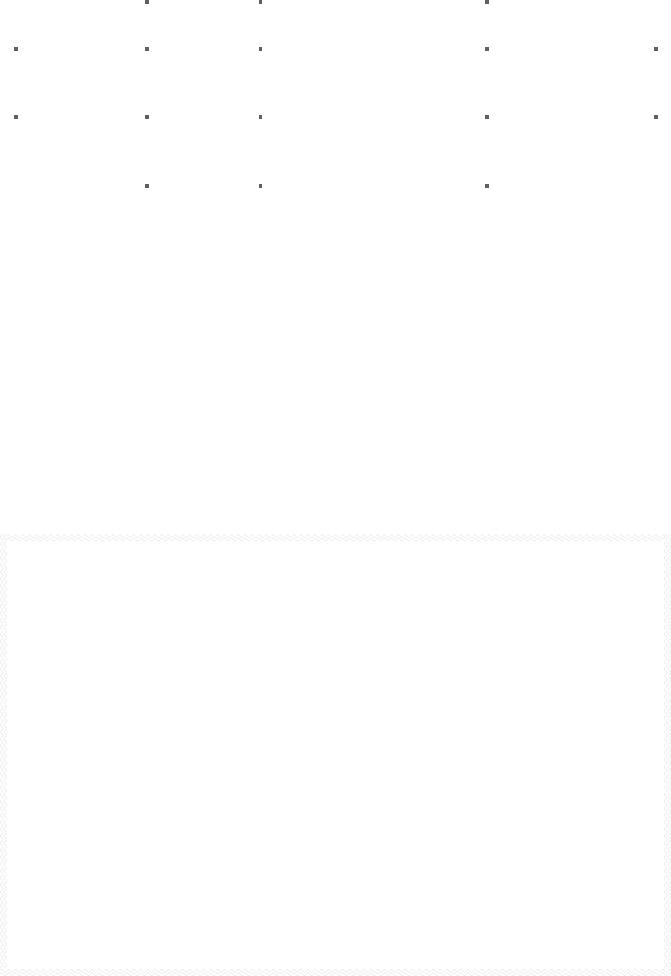
valign= |
Top |
Выравнивание по высоте |
valign=top |
|
Bottom |
||||
|
|
|
||
width= |
n |
Минимальная ширина таб- |
|
|
лицы, можно задавать в |
width=90% |
|||
n% |
||||
|
пикселах или процентах |
|
||
|
|
|
||
height |
n |
Минимальная высота таб- |
|
|
лицы, можно задавать в |
height=18 |
|||
n% |
||||
|
пикселах или процентах |
|
||
|
|
|
||
|
|
|
|
Примечание
1.Таблица, если не указано особо, всегда выравнивается по левому краю;
2.Параметр background, отвечающий за рисунок фона, своеобразно понимается в разных браузерах. IE вставляет картинку во всю таблицу, если таблица по размеру больше фонового рисунка, он повторяется по горизонтали или вертикали. Netscape добавляет фоновое изображение в каждую ячейку таблицы;
3.По умолчанию, таблица выводится без рамки. Однако Netscape добавляет тонкую линию между ячеек. Чтобы ее не было, всегда указывайте пара-
метр border=0;
4.Если ширина таблицы не указана, она подгоняется под содержание яче-
ек.
Задание 1 Создать 3 таблицы, используя приведенный ниже листинг
1.1 Создание таблицы
<HTML>
<HEAD> <TITLE>ТАБЛИЦА</TITLE>
</HEAD>
<BODY>
<TABLE border="2" align=center> <TR>
<TD colspan=2 align=center> <B>Заголовок Таблицы.</B>
</TD>
</TR>
<TR>
<TD align="center">
Первая ячейка первой строки
</TD>
<TD align="center">
Вторая ячейка первой строки
</TD>
</TR>
<TR>
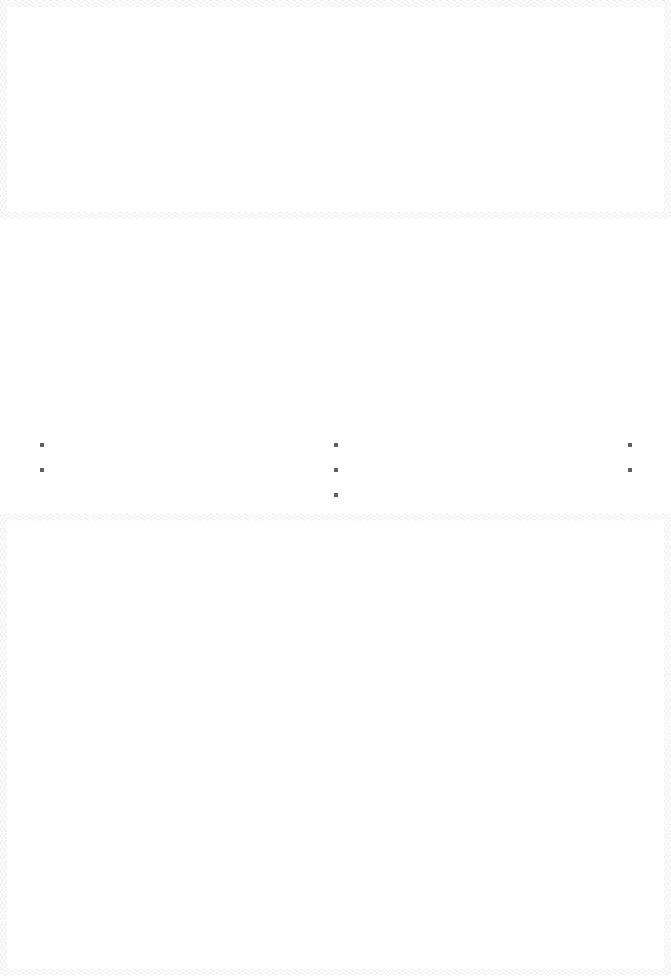
<TD align="center">
Первая ячейка второй строки
</TD>
<TD align="center">
Вторая ячейка второй строки
</TD>
</TR> </TABLE> <
</BODY>
</HTML>
Тег <TABLE> задает таблицу
Атрибуты border="2" и align=center задают, сответственно, размер границ таблицы и выравнивание ее по центру страницы
Тег <TR> задает строку таблицы Тег <TD> задает ячейку таблицы
Атрибут colspan=n объединяет n ячеек по горизонтали (по столбцам)
Врезультате получится следующая таблица, состоящая из двух столбцов
идвух строк:
|
Заголовок Таблицы. |
|
1 ячейка первой строки |
|
2 ячейка первой строки |
1 ячейка второй строки |
|
2 ячейка второй строки |
|
|
|
1.2. Сложная таблица
<HTML>
<HEAD>
<TITLE>СЛОЖНАЯ ТАБЛИЦА</TITLE> </HEAD>
<BODY>
<TABLE border="1" width="75%" align=center> <TR>
<TD width="66%" colspan="2"> <P align="center">
Две ячейки, объединенные по горизонтали
</TD > </TR > <TR >
<TD width="33%" rowspan="2" valign="middle" >
Две ячейки, объединенные по вертикали
</TD >
<TD width="33%">
по левому краю
</TD> </TR > <TR <
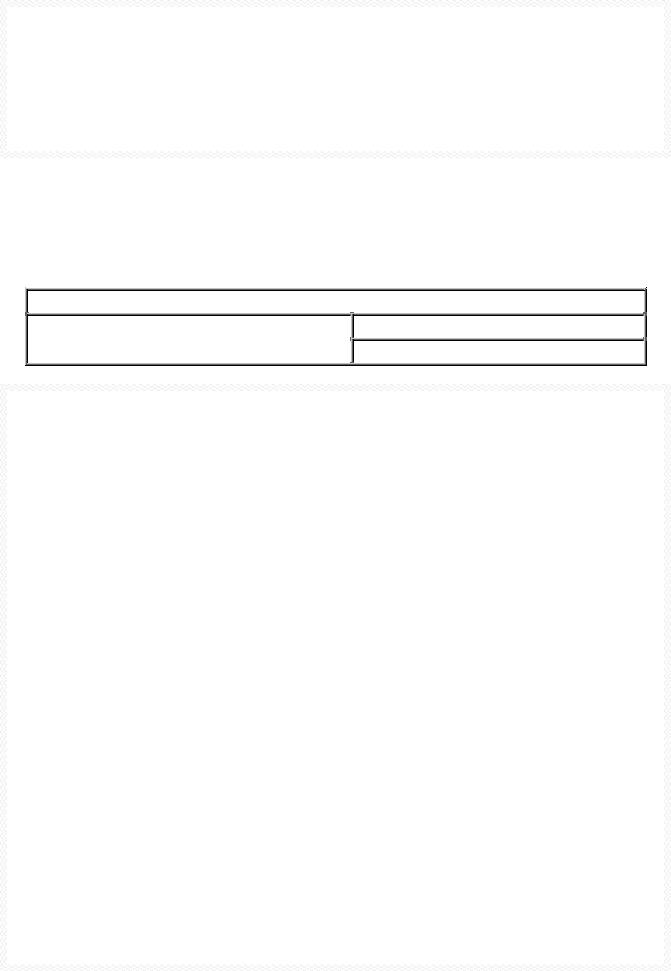
<TD width="33%" <
<P align="right" >по правому краю </TD >
</TR > </TABLE >
</BODY > </HTML >
Атрибут colspan=n объединяет n ячеек по горизонтали (по столбцам) Атрибут rowspan=n объединяет n ячеек по вертикали (по строкам) Атрибут valign="middle" выравнивает текст в ячейке по центру ячейки
по вертикали В результате получается следующая таблица:
Две ячейки, объединенные по горизонтали |
|
Две ячейки, объединенные по вертикапо левому краю |
|
ли |
по правому краю |
1.3. Более сложная таблица
<HTML>
<HEAD>
<TITLE>УЧЕБНАЯ ТАБЛИЦА</TITLE> </HEAD>
<BODY>
<TABLE WIDTH="50%" BORDER="6" CELLSPACING="6" CELLPADDING="20" ALIGN="center" BORDERCOLORLIGHT="Lime" BORDERCOLORDARK="Green" BGCOLOR="#DFFFDF">
<THEAD BGCOLOR="Aqua">
<TR><TH COLSPAN="3">УЧЕБНАЯ ТАБЛИЦА</TH></TR> </THEAD>
<TBODY>
<TR>
<TD WIDTH="33%">Это первая ячейка</TD>
<TD WIDTH="33%">Это вторая ячейка</TD>
<TD ROWSPAN="3">А это три ячейки третьего столбца объединились в одну большую</TD>
</TR>
<TR>
<TD COLSPAN="2">Это единственная ячейка второй строки, объединяющая оба столбца</TD>
</TR>
<TR>
<TD>Это первая ячейка третьей строки</TD>
<TD WIDTH="33%">А это вторая ячейка третьей строки</TD> </TR>
</TBODY>
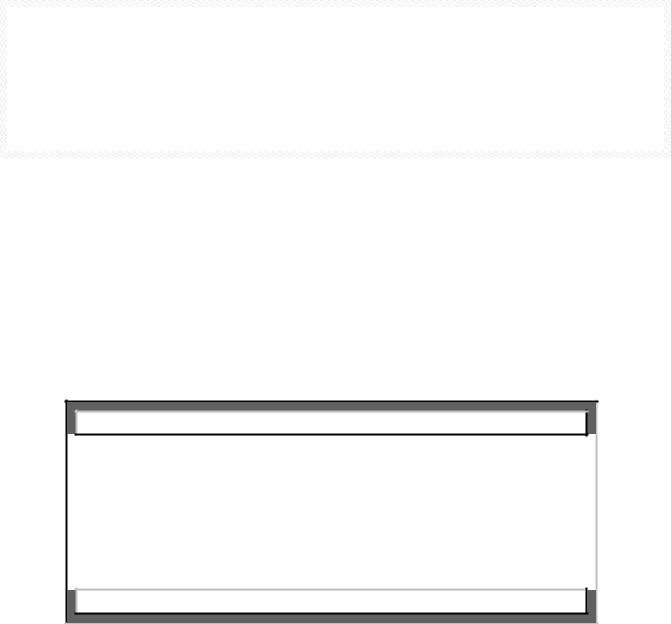
<TFOOT BGCOLOR="Yellow">
<TR><TD COLSPAN="3" ALIGN="center"> <SMALL>конец</SMALL></TD></TR> </TFOOT>
</TABLE>
</BODY>
</HTML>
Атрибут CELLSPACING="6" задает свободное пространство между ячейками таблицы
Атрибут CELLPADDING="20" задает свободное пространство между данными в ячейке и ее границами
Атрибут BORDERCOLORLIGHT="Lime" задает цвет левого и верхнего углов таблицы
Атрибут BORDERCOLORDARK="Green" задает цвет правого и нижнего углов таблицы
Атрибут BGCOLOR="#DFFFDF" задает цвет фона таблицы В результате получается следующая таблица:
УЧЕБНАЯ ТАБЛИЦА
|
|
|
|
|
|
|
|
|
|
|
Это первая ячейка |
|
Это вторая ячейка |
|
А это три ячейки |
|
|
|
|
|
|
|
|
|
|
|
|
|
Это единственная ячейка второй строки, |
|
третьего столбца |
|
|
||
|
|
объединяющая оба |
|
столбца |
|
объединились в од- |
|
|
|
|
|
|
|
|
ну большую |
|
|
|
|
Это первая ячейка |
|
А это вторая ячей- |
|
|
|
|
|
|
|
|
|
|
|
||
|
|
третьей строки |
|
ка третьей строки |
|
|
|
|
|
|
|
|
|
|
|
|
|
|
|
|
|
|
|
|
|
|
конец
Задание 2 Создать турнирную таблицу, представленную ниже на рисунке.
Для задания кавычек используйте специальные символы « ("«") и » ("»"), для создания длинного тире используйте специальный символ
— ("—").
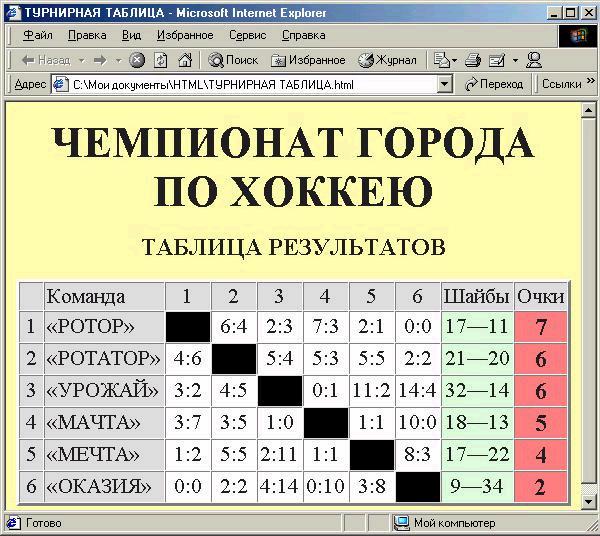
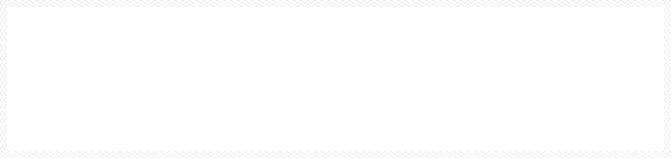
Лабораторная работа №5 Создание фреймов
Фреймы - это окна независимого просмотра HTML-документов. Иногда бывает очень удобно использовать навигацию по странице в виде меню, оформленного в отдельном фрейме, и основного окна, где будет представлена вся основная информация, определяемая действиями пользователя в области меню.
Для создания фрейма используется тег FRAMESET, который заменяет тег BODY в документе и используется для разделения экрана на области. Внутри данного тега находятся теги FRAME, которые указывают на HTMLдокумент, предназначенный для загрузки в область.
Пример 1. Создание простого фрейма
<HTML>
<FRAMESET cols="30%, 70%" border=0> <FRAME src="menu.html" name="Menu"> <FRAME src="main.html" name="Main"> </FRAMESET>
</HTML>
В приведенном примере присутствует объявление двух фреймов, которые будут располагаться вертикальными полосами и занимать соответственно 30 и 70 процентов рабочей области. Вертикальное расположение устанавливается параметром cols="…", а для горизонтальных полос используют параметр rows="…". Параметр border="…" определяет границу между фреймами. Определение документа, изначально загружаемого при открытии этого файла (этот документ является HTML-страницей.), задается атрибутом тега <FRAME> src="…", при этом необходимо указать параметр name="…", позволяющий задать "имя" созданной области в виде последовательности латинских букв и цифр, использованной как значение этого атрибута. Это имя можно использовать, чтобы загружать новые документы в ранее созданную область. Для этого в тег <A>, определяющий гиперссылку, необходимо добавить атрибут target="…", значение которого совпадает с ранее определенным именем области. При переходе по данной гиперссылке новый документ загрузится в указанный фрейм. Например, предположим, что начальная страница Web-узла состоит из двух фреймов: слева располагается навигационная панель, а справа - текущая страница. Если правой области присвоено имя, используемое во всех ссылках, имеющихся в левой области, то щелчок на любой ссылке навигационной панели приведет к обновлению информации в соседней области, оставляя навигационную панель без изменений. В данном документе находятся только ссылки на другие (существующие) HTML-документы, которые будут загружены броузером при открытии страницы с фреймами. Файл menu.html имеет следующую структуру:
HTML>
